Trang chủ >
Trong bài viết này, bạn sẽ khám phá cách tạo Menu chính và Menu phụ toàn diện cho các Liên hệ đến, cho phép họ tự khám phá dòng sản phẩm của bạn. Bạn cũng sẽ học cách hỗ trợ khám phá sản phẩm và gắn thẻ sở thích của họ trên nền tảng để nhắm mục tiêu sau này.
Tự động hóa quy trình giới thiệu dòng sản phẩm mở rộng của bạn và chia sẻ thông tin sản phẩm bằng menu sản phẩm tương tác. Khi một Liên hệ bắt đầu cuộc trò chuyện, họ sẽ được chào đón bằng một menu liệt kê các sản phẩm cùng với nhiều tùy chọn khác. Khi chọn một sản phẩm từ menu, Liên hệ sẽ ngay lập tức nhận được thông tin cụ thể về sản phẩm đó, đồng thời, sở thích của Liên hệ được gắn thẻ trên nền tảng. Các liên hệ quan tâm đến Bán hàng có thể được tạo điều kiện thuận lợi bằng cách cung cấp quyền truy cập vào nhóm Bán hàng bằng các tùy chọn menu tương tự.
Để đạt được những kết quả này, hãy sử dụng kết hợp Menu trò chuyện đa cấp : Menu chính và Menu trò chuyện đa cấp : Menu phụ Mẫu quy trình làm việc.
Sử dụng menu trò chuyện tương tác để:
Trao quyền cho các liên hệ để có thể truy cập nhanh chóng vào thông tin sản phẩm 24/7.
Cung cấp cho những người liên hệ quan tâm quyền truy cập trực tiếp vào nhóm Bán hàng của bạn.
Theo dõi sở thích và hành vi của người liên hệ để hiểu xu hướng thị trường và nhắm mục tiêu lại.
Để sử dụngMenu trò chuyện đa cấp: Menu chínhmẫu quy trình làm việc, trong mô-đunQuy trình làm việc, nhấp vào+ Thêm quy trình làm việc> Nhấp vàoMenu trò chuyện đa cấp Menu chính> Nhấp vàoSử dụng mẫu.
Kích hoạt: Quy trình làm việc bắt đầu khi một cuộc trò chuyện được một Liên hệ mở.
Tin nhắn chào mừng: Cung cấp tin nhắn chào mừng chuẩn đóng vai trò là phản hồi ngay lập tức cho Liên hệ của bạn. Tin nhắn chào mừngnày có thể được chỉnh sửa. Các tùy chọn sau đây được chọn:
Kênh: Kênh tương tác gần đây nhất nên tin nhắn được gửi đến cùng kênh với Liên hệ.
Loại tin nhắn: Văn bản.
Tùy chọn Menu chính: Bước này hiển thị một menu cho Liên hệ với một số tùy chọn để lựa chọn. Trong mẫu này, Bước Đặt câu hỏi được sử dụng để đưa ra bốn tùy chọn cho người dùng. Các tùy chọn là:
Văn bản câu hỏi: Các Liên hệ được hỏi họ cần trợ giúp gì.
Loại câu hỏi: Sử dụng Lựa chọn nhiều đáp án, bốn tùy chọn menu sẽ được hiển thị.
Có bốn tùy chọn: Sản phẩm, Dịch vụ, Giới thiệu về chúng tôivà Trao đổi với bộ phận bán hàng. Bạn có thể chỉnh sửa các giá trị này theo nhu cầu của mình.
Tùy chọn đã chọn được lưu dưới dạng biến có tên là mainmenu_all. Tên này có thể được chỉnh sửa theo nhu cầu của bạn.
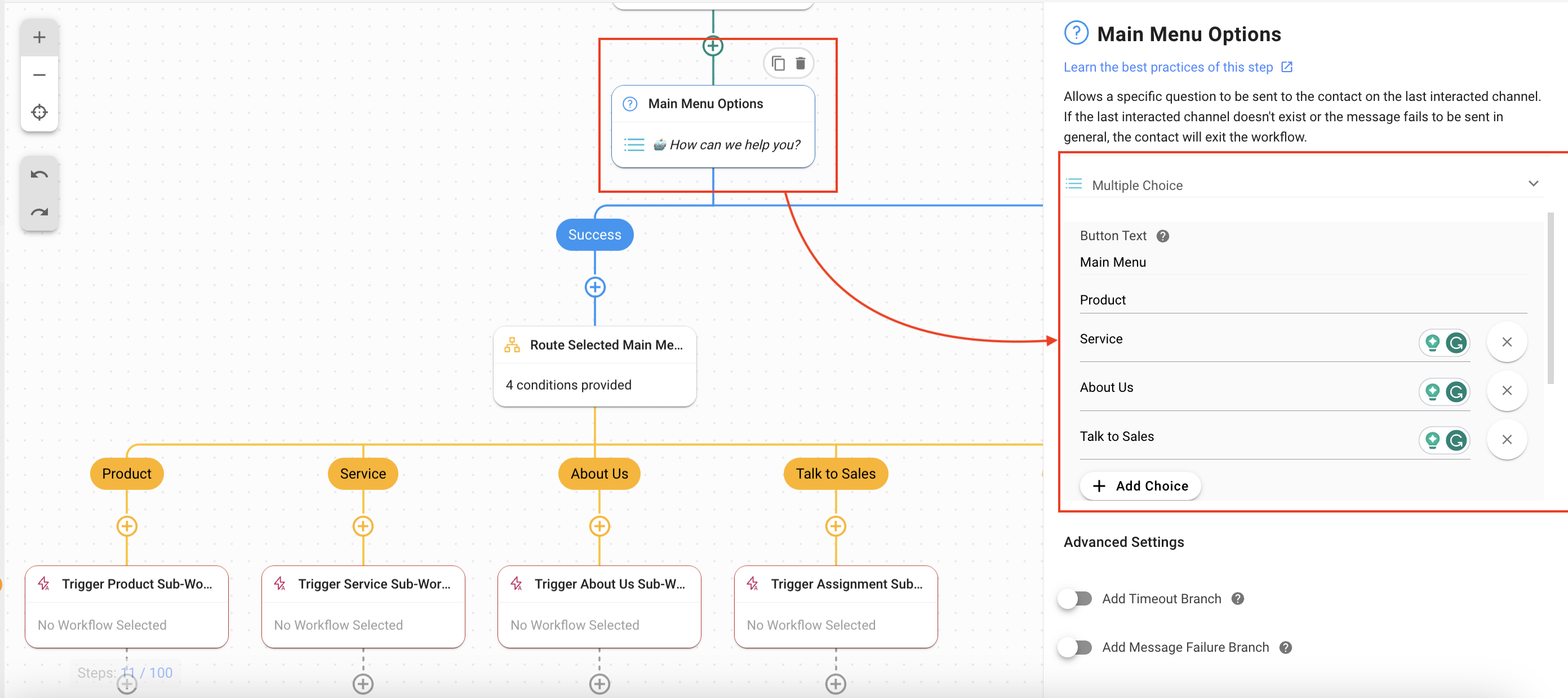
Tùy chọn Menu chính tuyến đường được chọn: Bước này tuyến đường Liên hệ đến một nhánh dựa trên tùy chọn họ đã chọn từ menu bằng cách sử dụng Bước Nhánh . Bốn nhánh đã được thêm vào để xử lý bốn tùy chọn được trình bày trong Bước Tùy chọn Menu chính .
Sản phẩm nhánh: Khi Liên hệ chọn Sản phẩm từ Menu chính, nhánh này sẽ xử lý sản phẩm đó. Các tùy chọn sau đây đã được chọn để tạo nhánh này:
Thể loại: Biến
Trường: mainmenu_all (đây là biến được sử dụng để lưu giữ hồ sơ về lựa chọn của Liên hệ)
Toán tử: bằng
Chọn: Sản phẩm
Dịch vụ nhánh: Khi Liên hệ chọn Dịch vụ từ Menu chính, nhánh này sẽ xử lý dịch vụ đó. Các tùy chọn sau đây đã được chọn để tạo nhánh này:
Thể loại: Biến
Trường: mainmenu_all (đây là biến được sử dụng để lưu giữ hồ sơ về lựa chọn của Liên hệ)
Toán tử: bằng
Chọn: Dịch vụ
Giới thiệu về chúng tôi nhánh: Khi Liên hệ chọn Giới thiệu về chúng tôi từ Menu chính, nhánh này sẽ xử lý mục đó. Các tùy chọn sau đây đã được chọn để tạo nhánh này:
Thể loại: Biến
Trường: mainmenu_all (đây là biến được sử dụng để lưu giữ hồ sơ về lựa chọn của Liên hệ)
Toán tử: bằng
Chọn: Giới thiệu về chúng tôi
Nói chuyện với bộ phận bán hàng nhánh: Khi Liên hệ chọn Nói chuyện với bộ phận bán hàng từ Menu chính, nhánh này sẽ xử lý việc đó. Các tùy chọn sau đây đã được chọn để tạo nhánh này:
Thể loại: Biến
Trường: mainmenu_all (đây là biến được sử dụng để lưu giữ hồ sơ về lựa chọn của Liên hệ)
Toán tử: bằng
Chọn: Nói chuyện với bộ phận bán hàng
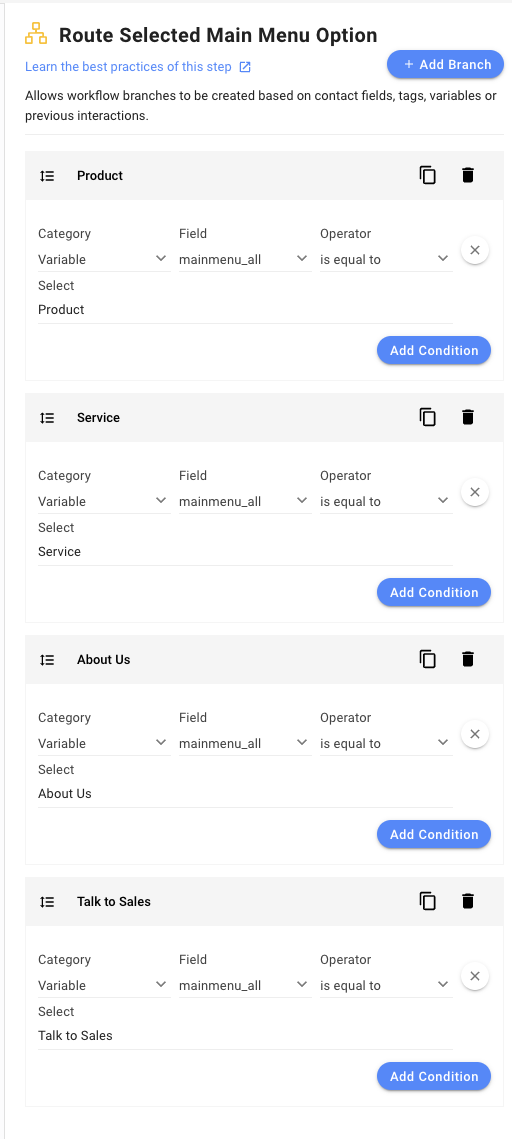
Kích hoạt quy trình công việc phụ: Bước này kích hoạt một mẫu quy trình công việc mới (Menu trò chuyện đa cấp: Menu phụ) cung cấp một menu được thiết kế riêng liên quan đến tùy chọn do Liên hệ chọn. Mẫu quy trình công việc này được kích hoạt bằng cách sử dụng Kích hoạt quy trình công việc khác Bước và các tùy chọn sau được thiết lập:
Quy trình làm việc: Menu trò chuyện đa cấp: Menu phụ.
Bước quy trình làm việc: Bắt đầu từ đầu.
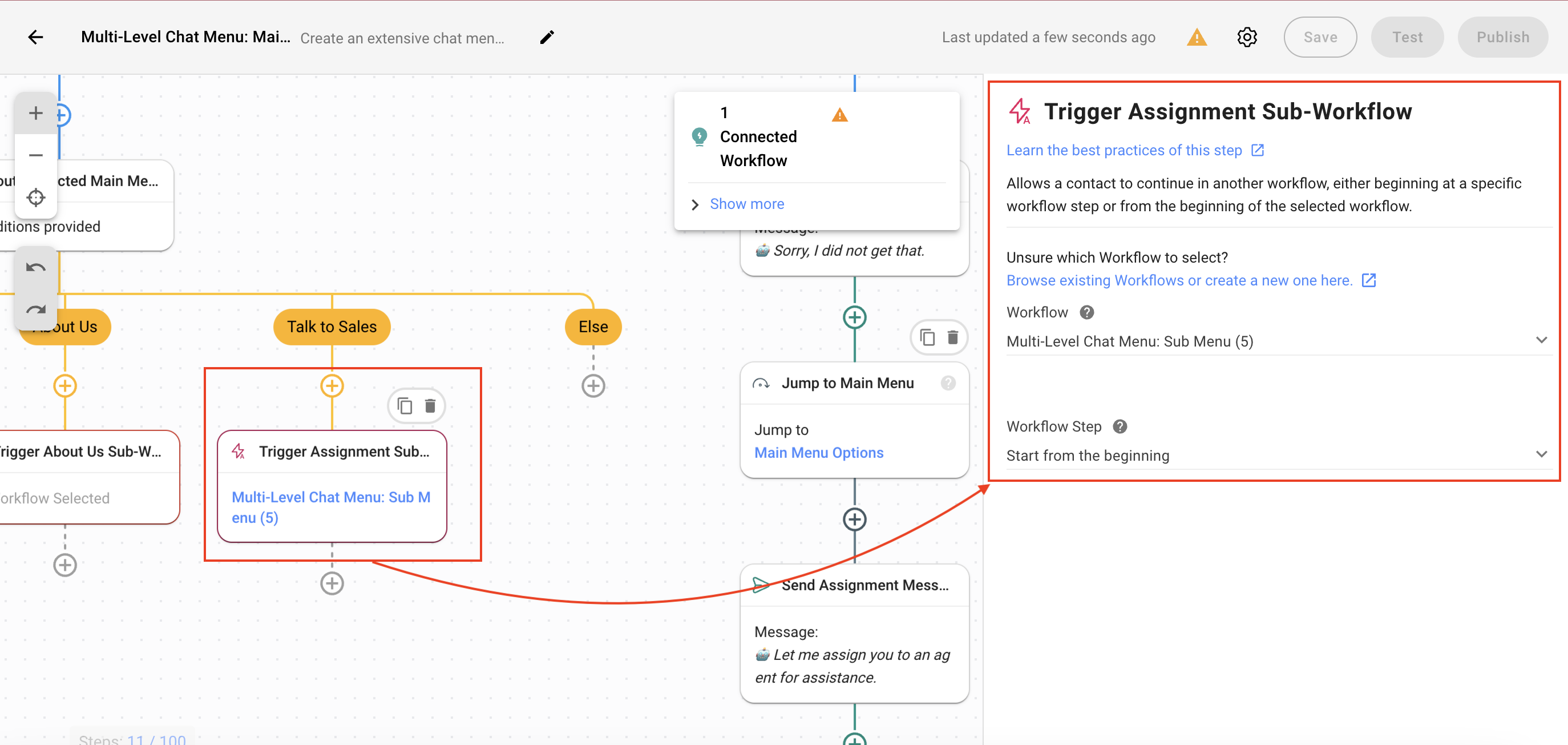
Lỗi nhánh: Đây là nhánh mặc định của Bước Đặt câu hỏi và được sử dụng trong trường hợp, Liên hệ không chọn tùy chọn hợp lệ, quy trình công việc sẽ chuyển sang nhánh Lỗi: Không hợp lệ (đây là nhánh mặc định). Tại đây, Người liên hệ sẽ nhận được tin nhắn lịch sự và menu chính sẽ hiển thị lại.
Chuyển đến Menu chính: Bước này hiển thị lại menu chính cho Liên hệ để họ có thể thực hiện lựa chọn chính xác bằng Bước có tên Chuyển đến Bước khác. Các tùy chọn sau đây được chọn:
Bước: Đối với mẫu quy trình công việc này, Bước Tùy chọn Menu chính được sử dụng.
Gửi tin nhắn chỉ định: Gửi tin nhắn cho Liên hệ rằng họ đang được chuyển hướng đến một tác nhân.
Chuyển đến Bước quy trình công việc phụ phân công: Bước này phân công Liên hệ cho một tác nhân bằng cách chuyển đến Bước Kích hoạt quy trình công việc phụ phân công của mẫu quy trình công việc Menu trò chuyện đa cấp: Menu phụ .
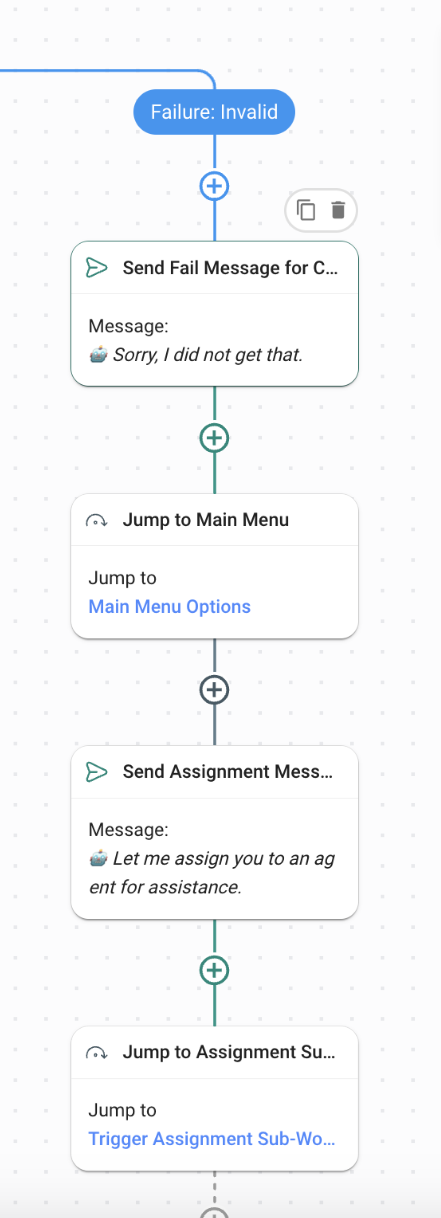
Để sử dụngMenu trò chuyện đa cấp: Menu phụmẫu quy trình làm việc, trong mô-đunQuy trình làm việc, nhấp vào+ Thêm quy trình làm việc> Nhấp vàoĐa cấpMenu trò chuyện: Menu phụ> Nhấp vàoSử dụng mẫu.
Kích hoạt: Quy trình công việc bắt đầu khi được kích hoạt thủ công bởi một quy trình công việc khác tức là Menu trò chuyện đa cấp: Menu phụ mẫu quy trình công việc trong trường hợp này.
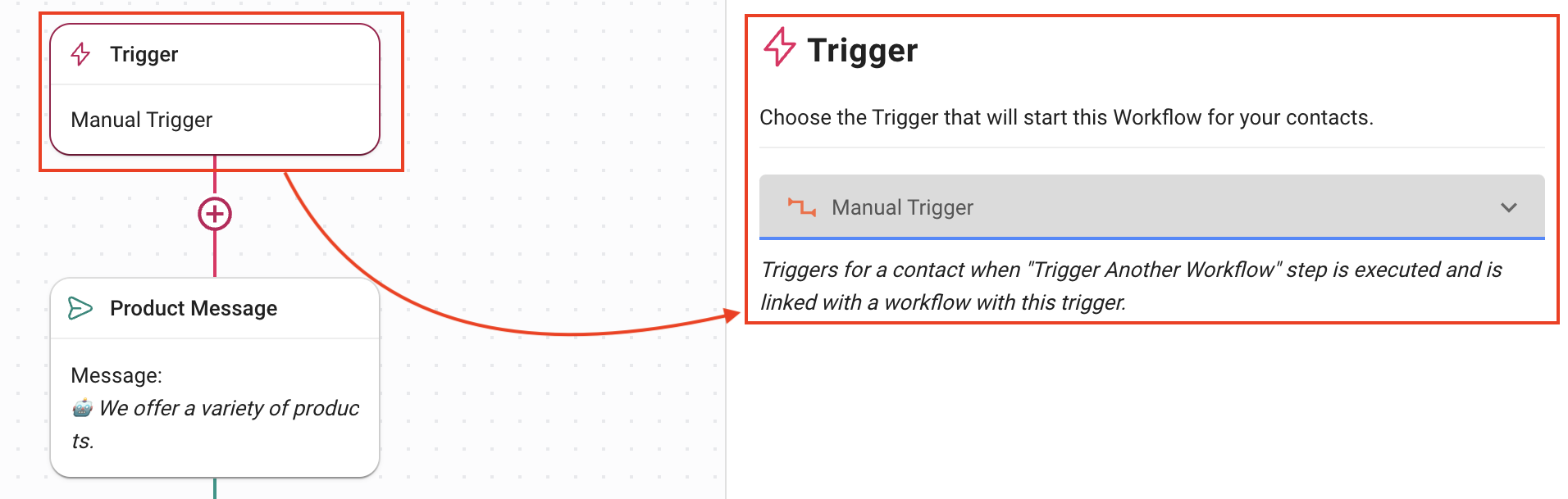
Tin nhắn sản phẩm: Cung cấp tin nhắn thông tin liên quan đến sản phẩm theo tiêu chuẩn bằng cách sử dụng Bước Gửi tin nhắn . Các tùy chọn sau đây được chọn:
Kênh: Kênh tương tác gần đây nhất nên tin nhắn được gửi đến cùng kênh với Liên hệ.
Loại tin nhắn: Văn bản.
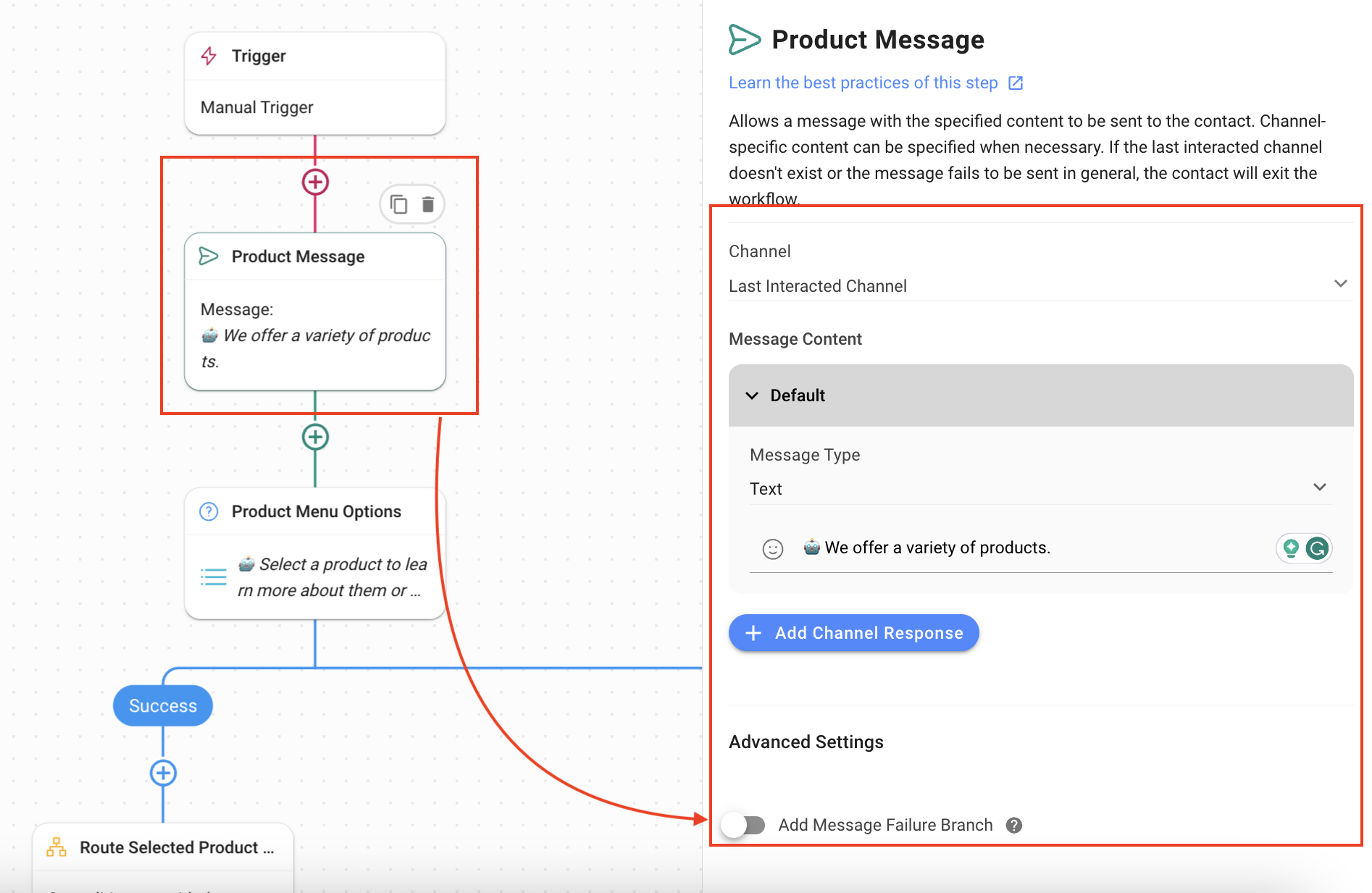
Tùy chọn menu sản phẩm: Bước này hiển thị menu cho Liên hệ với nhiều tùy chọn để lựa chọn. Trong mẫu, Bước Đặt câu hỏi được sử dụng để đưa ra ba tùy chọn cho người dùng.
Văn bản câu hỏi: Các Liên hệ được hỏi về sản phẩm mà họ cần tìm hiểu thêm.
Loại câu hỏi: Sử dụng Lựa chọn nhiều đáp án, ba tùy chọn menu được đưa ra, tức là Sản phẩm A, Sản phẩm Bvà Quay lại Menu chính. Bạn có thể chỉnh sửa các giá trị này theo yêu cầu của bạn.
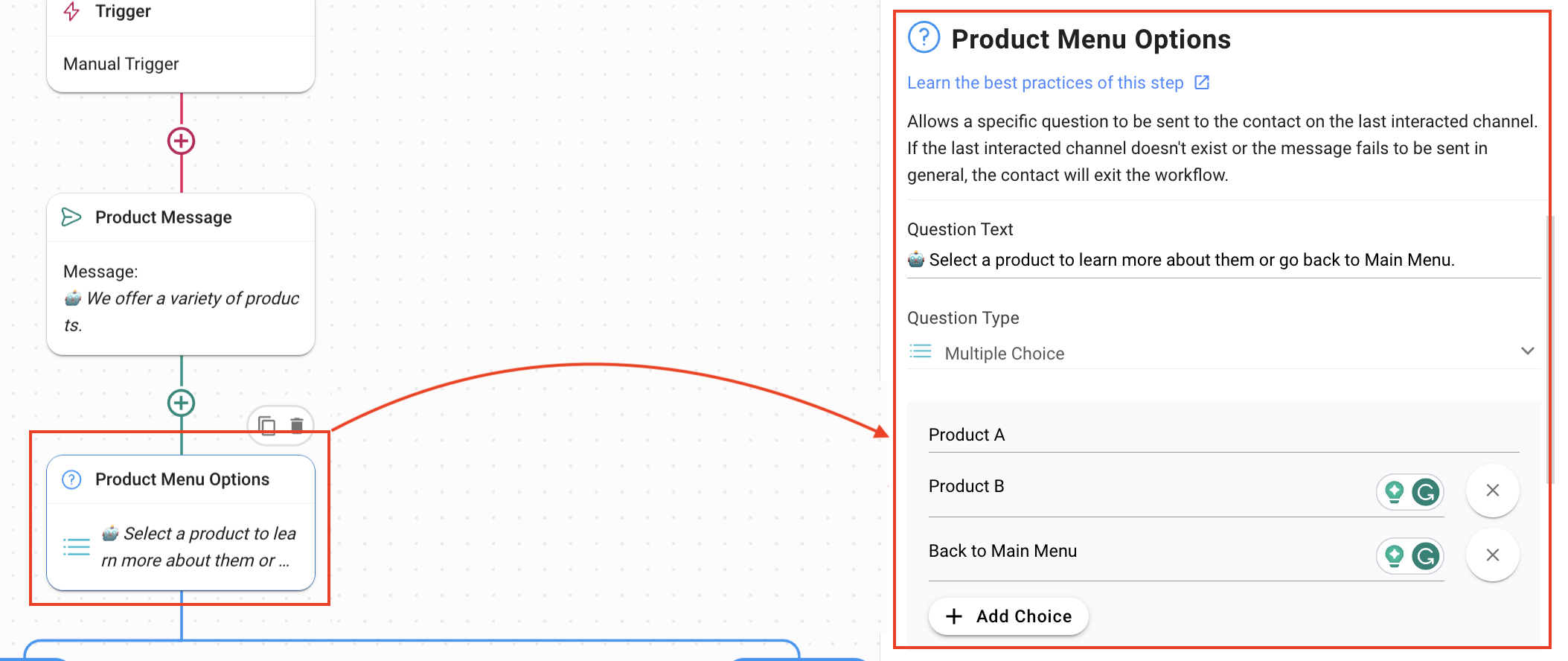
Phản hồi của Liên hệ sẽ được lưu trong một biến có tên là product_all nằm cạnh nút chuyển đổi Biến . Bạn có thể đặt tên biến này theo yêu cầu của mình.
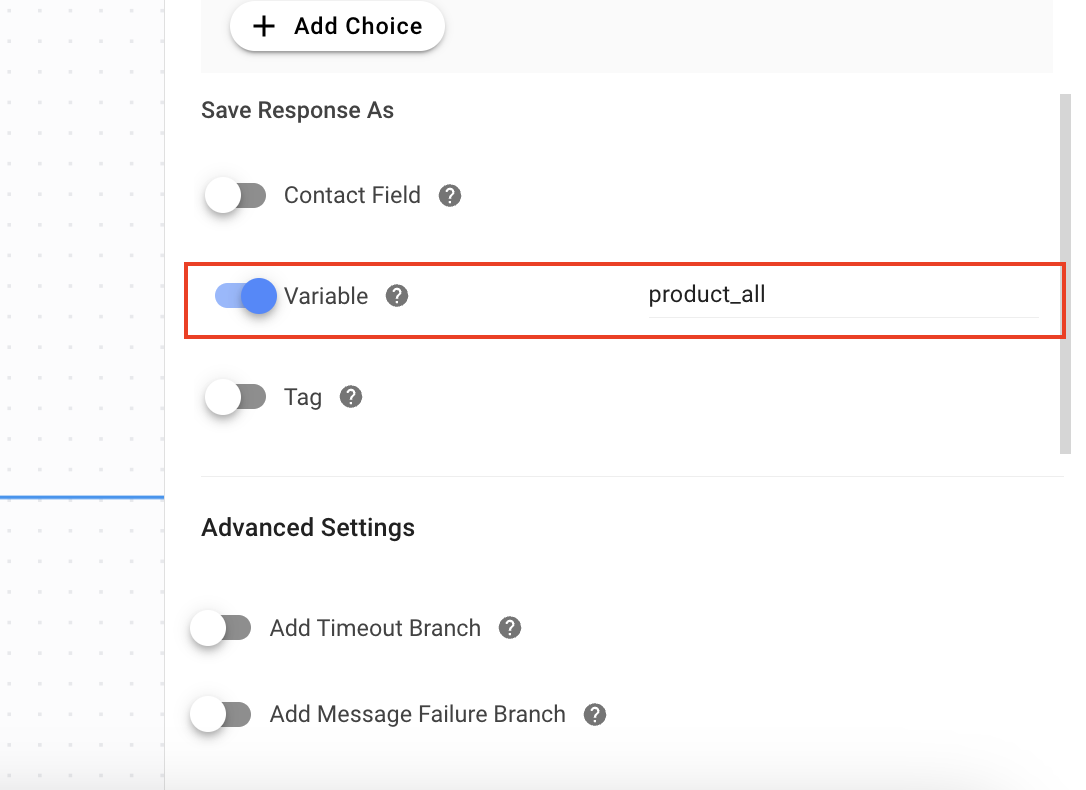
Tùy chọn Menu chính của Tuyến đường được chọn: Bốn nhánh được thêm vào bằng cách sử dụng Bước Nhánh để xử lý bốn tùy chọn được trình bày cho Liên hệ.
Sản phẩm A nhánh: Khi Liên hệ chọn Sản phẩm A từ Menu Sản phẩm, nhánh này sẽ xử lý sản phẩm đó. Các tùy chọn sau đây được chọn để tạo nhánh này:
Thể loại: Biến
Trường: product_all (đây là biến được sử dụng để lưu giữ hồ sơ về lựa chọn của Liên hệ)
Toán tử: bằng
Chọn: Sản phẩm A
Sản phẩm B nhánh: Khi Liên hệ chọn Sản phẩm B từ Menu Sản phẩm, nhánh này sẽ xử lý sản phẩm đó. Các tùy chọn sau đây đã được chọn để tạo nhánh này:
Thể loại: Biến
Trường: product_all (đây là biến được sử dụng để lưu giữ hồ sơ về lựa chọn của Liên hệ)
Toán tử: bằng
Chọn: Sản phẩm B
Quay lại Menu chính nhánh: Khi Liên hệ chọn Quay lại Menu chính từ Menu Sản phẩm, tức là họ muốn quay lại menu được trình bày bởi Menu Trò chuyện nhiều cấp: Menu chính mẫu**,** nhánh này sẽ xử lý việc đó. Các tùy chọn sau đây đã được chọn để tạo nhánh này:
Thể loại: Biến
Trường: product_all (đây là biến được sử dụng để lưu giữ hồ sơ về lựa chọn của Liên hệ)
Toán tử: bằng
Chọn: Quay lại Menu chính
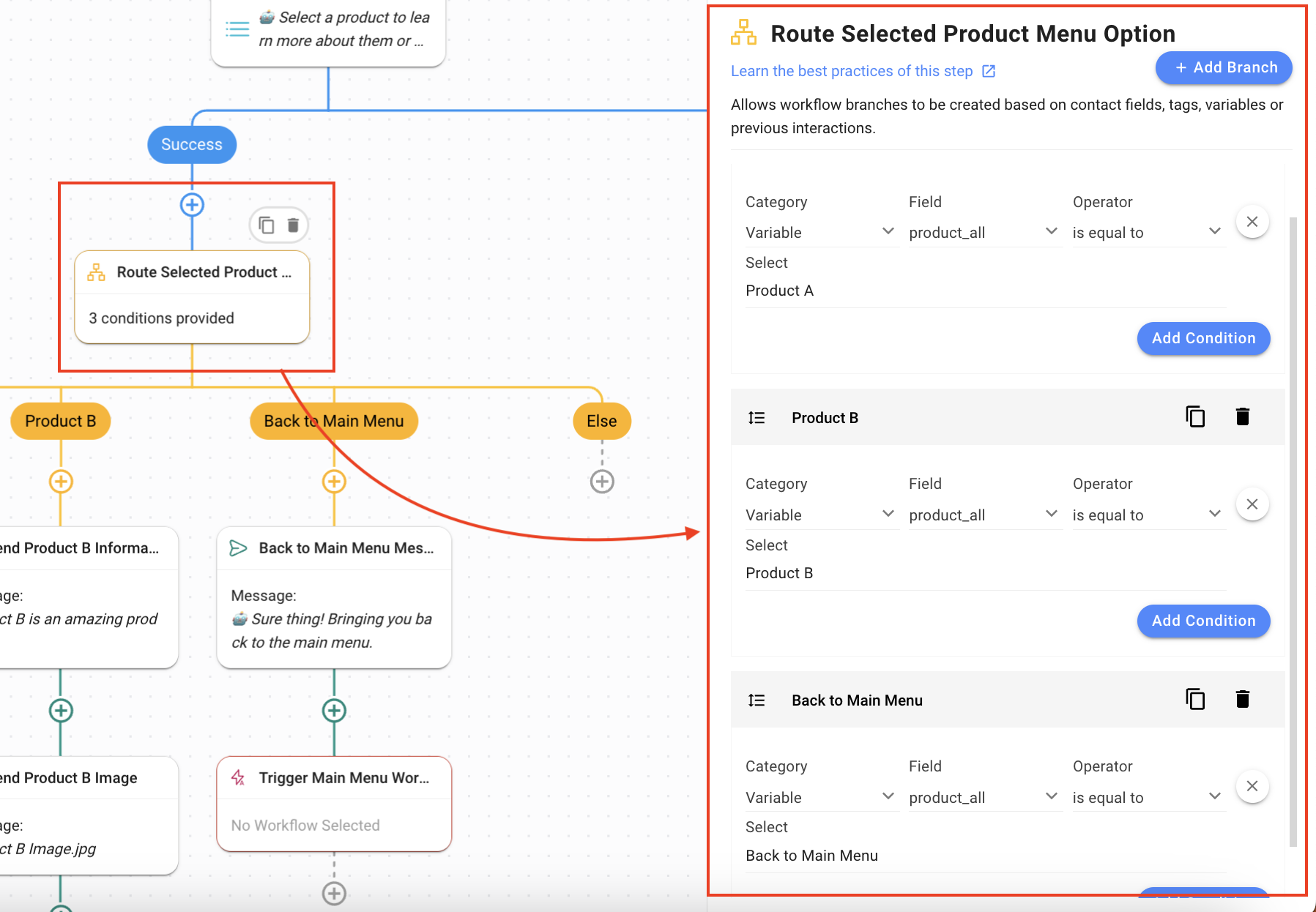
Gửi thông tin sản phẩm: Đây là các bước đầu tiên trong các nhánh Sản phẩm A và Sản phẩm B gửi thông điệp mô tả về sản phẩm tới Liên hệ bằng cách sử dụng Bước Gửi tin nhắn :
Kênh: Kênh tương tác gần đây nhất được sử dụng để Liên hệ có được thông tin về kênh họ đang sử dụng.
Loại tin nhắn: Văn bản.
Thông tin sản phẩm có thể được cung cấp tại đây.
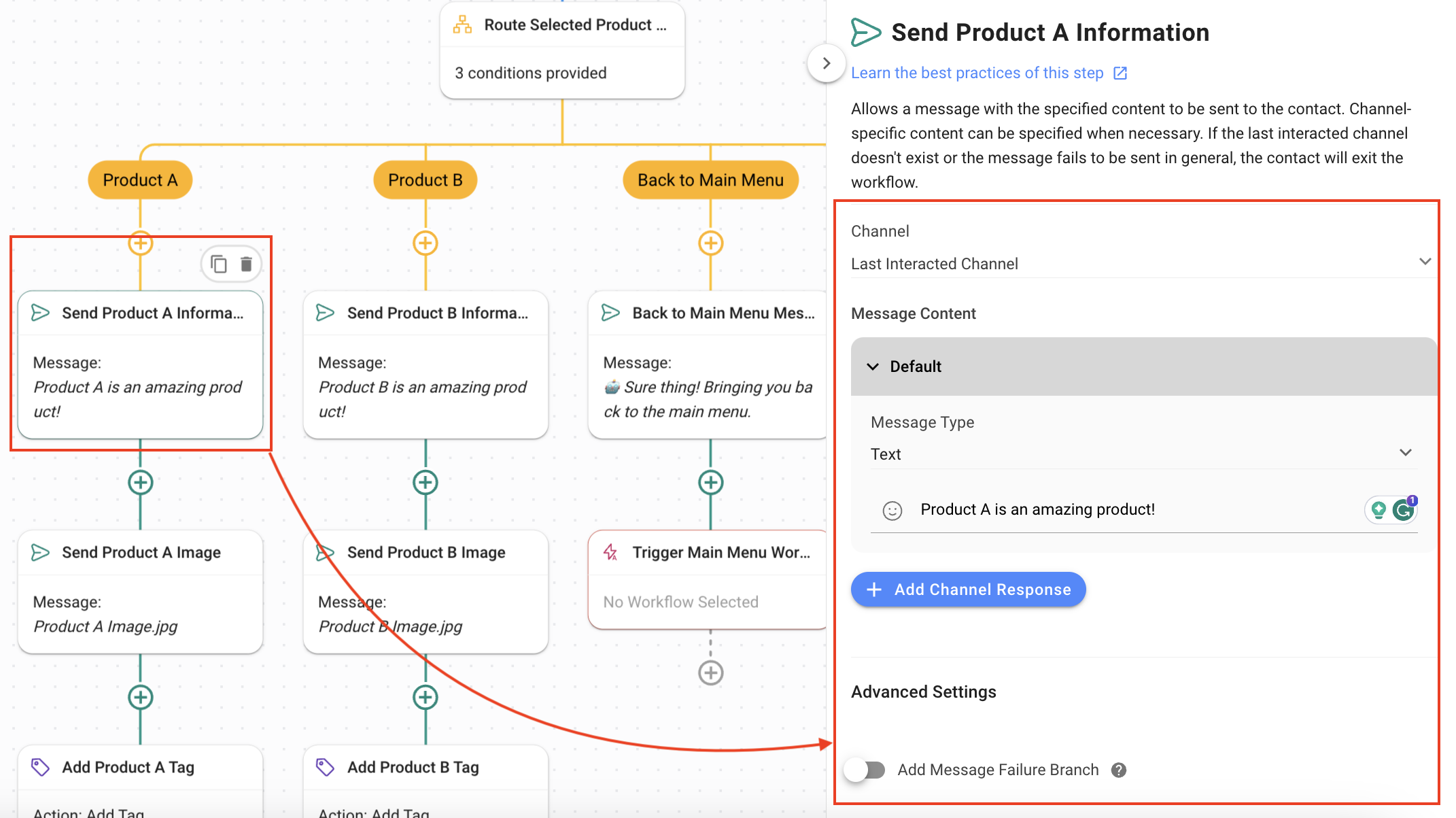
Gửi hình ảnh sản phẩm: Gửi hình ảnh sản phẩm đến Người liên hệ bằng cách sử dụng Gửi tin nhắn Bước:
Kênh: Kênh tương tác gần đây nhất được sử dụng để Liên hệ có được thông tin về kênh họ đang sử dụng.
Loại tin nhắn: Tệp hoặc Hình ảnh.
Hình ảnh sản phẩm đã được tải lên.
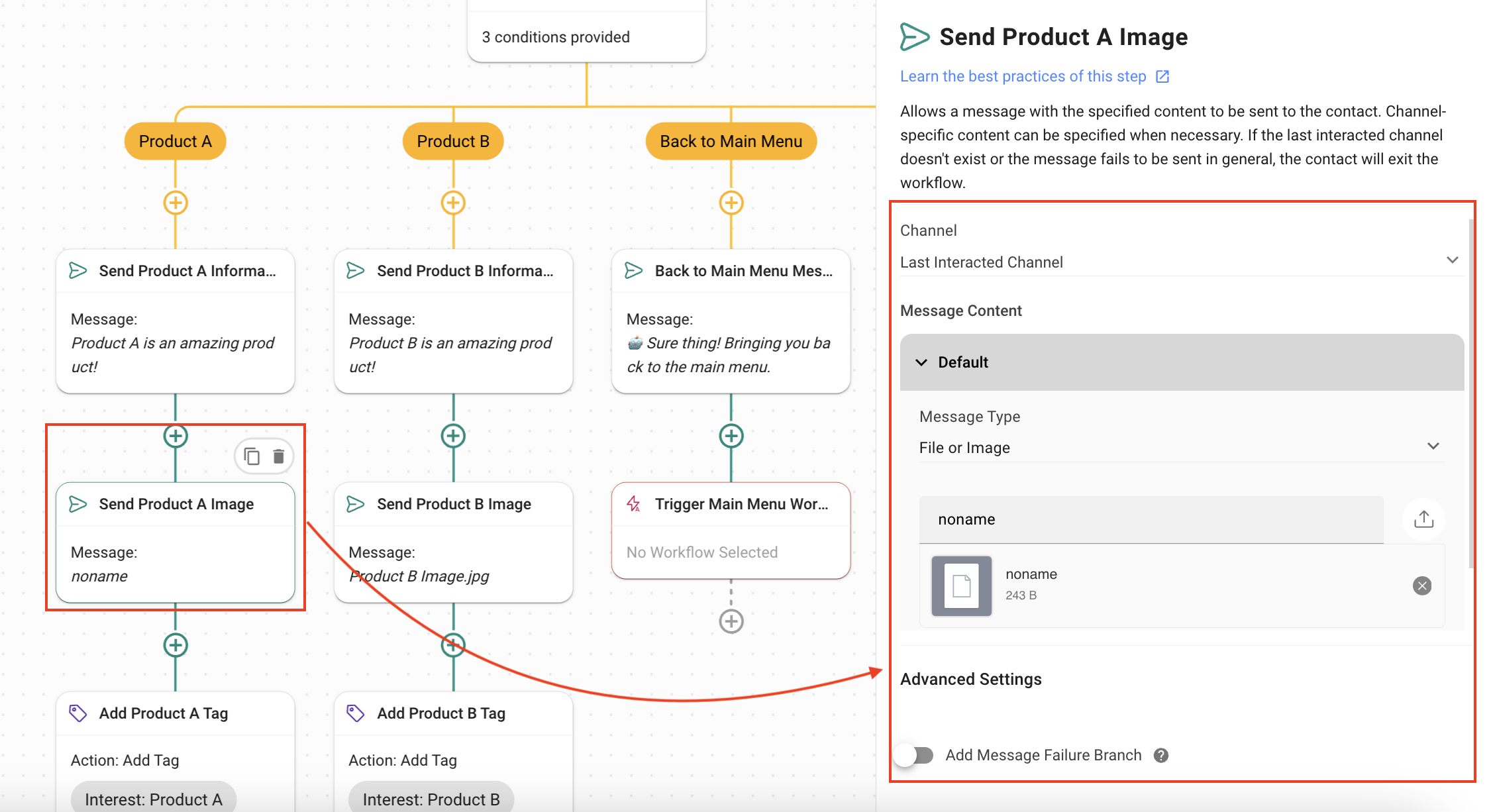
Gắn thẻ sở thích sản phẩm: Gắn thẻ sở thích của Liên hệ bằng cách sử dụng Bước Cập nhật thẻ của Liên hệ . Thông tin này hữu ích cho việc nhắm mục tiêu lại Liên hệ. Các tùy chọn được chọn là:
Hành động: Thêm thẻ.
Thẻ: Thẻ thể hiện sự quan tâm của Liên hệ, ví dụ: Sản phẩm A hoặc Sản phẩm B.
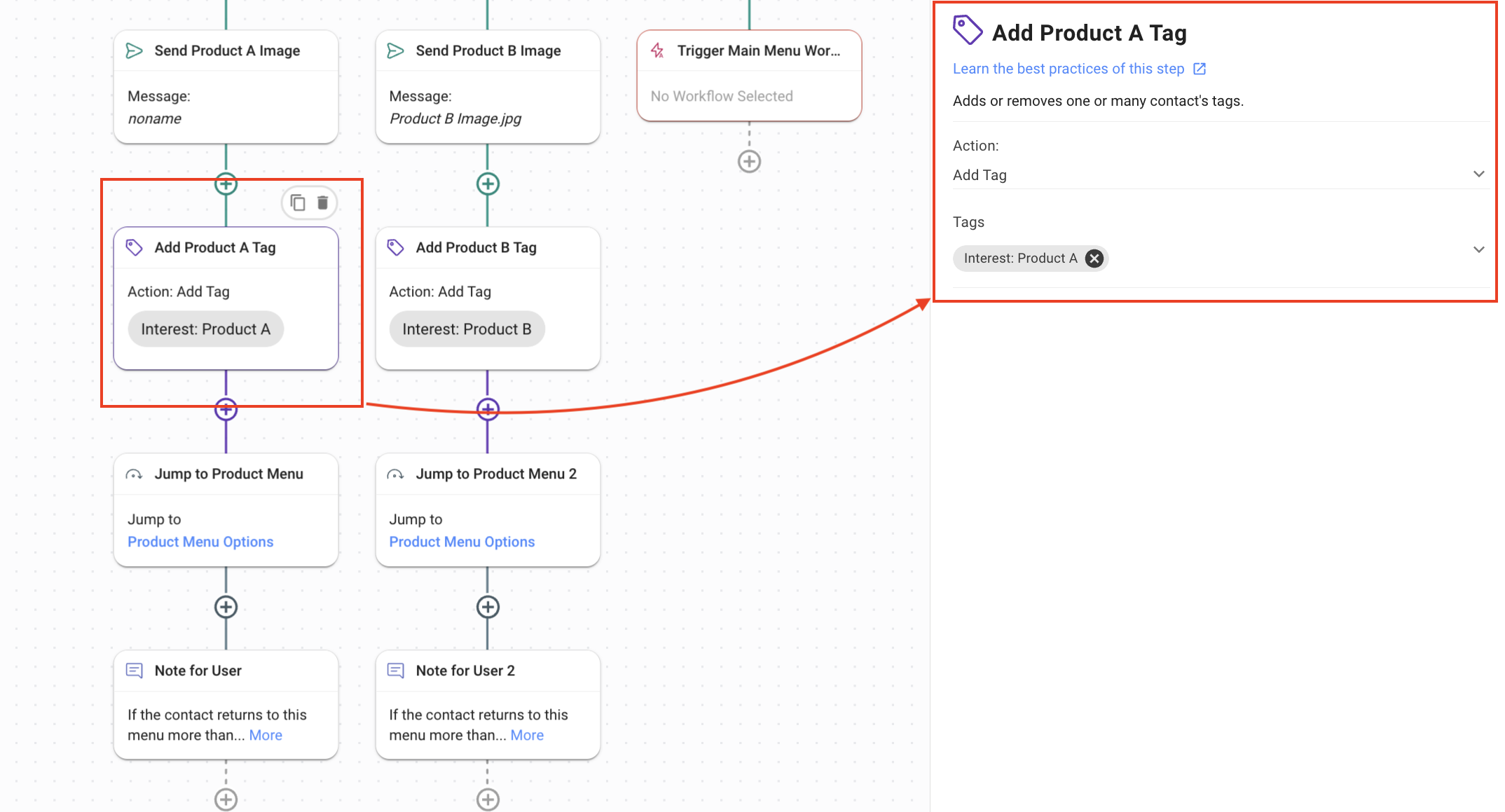
Chuyển đến Menu Sản phẩm: Người liên hệ quay lại Menu Sản phẩm bằng cách sử dụng Bước Chuyển đến Bước khác sau khi đã sử dụng tất cả thông tin họ cần. Bạn có thể chọn bước cần thiết từ danh sách thả xuống Bước .
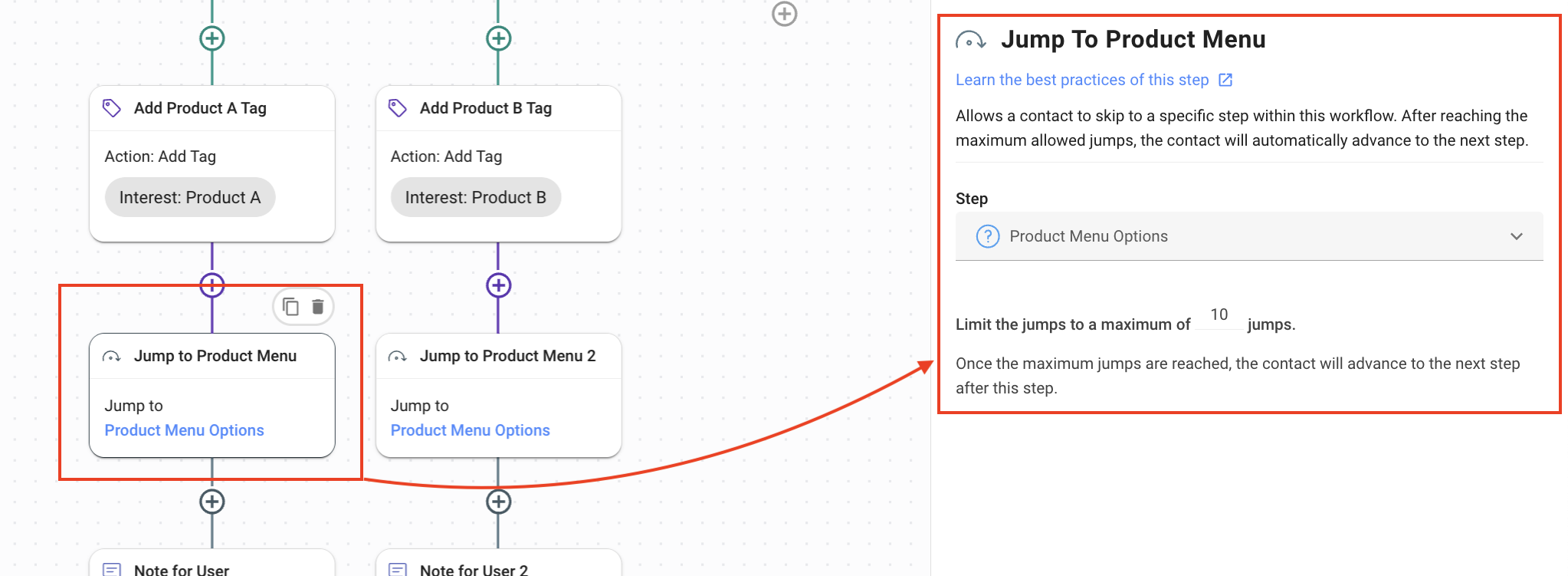
Quay lại Menu chính Tin nhắn: Đây là Bước đầu tiên trong nhánh Quay lại Menu chính và gửi tin nhắn đến Liên hệ cho biết họ đang quay lại menu chính, tức là menu được trình bày bởi mẫu Menu trò chuyện nhiều cấp: Menu chính .
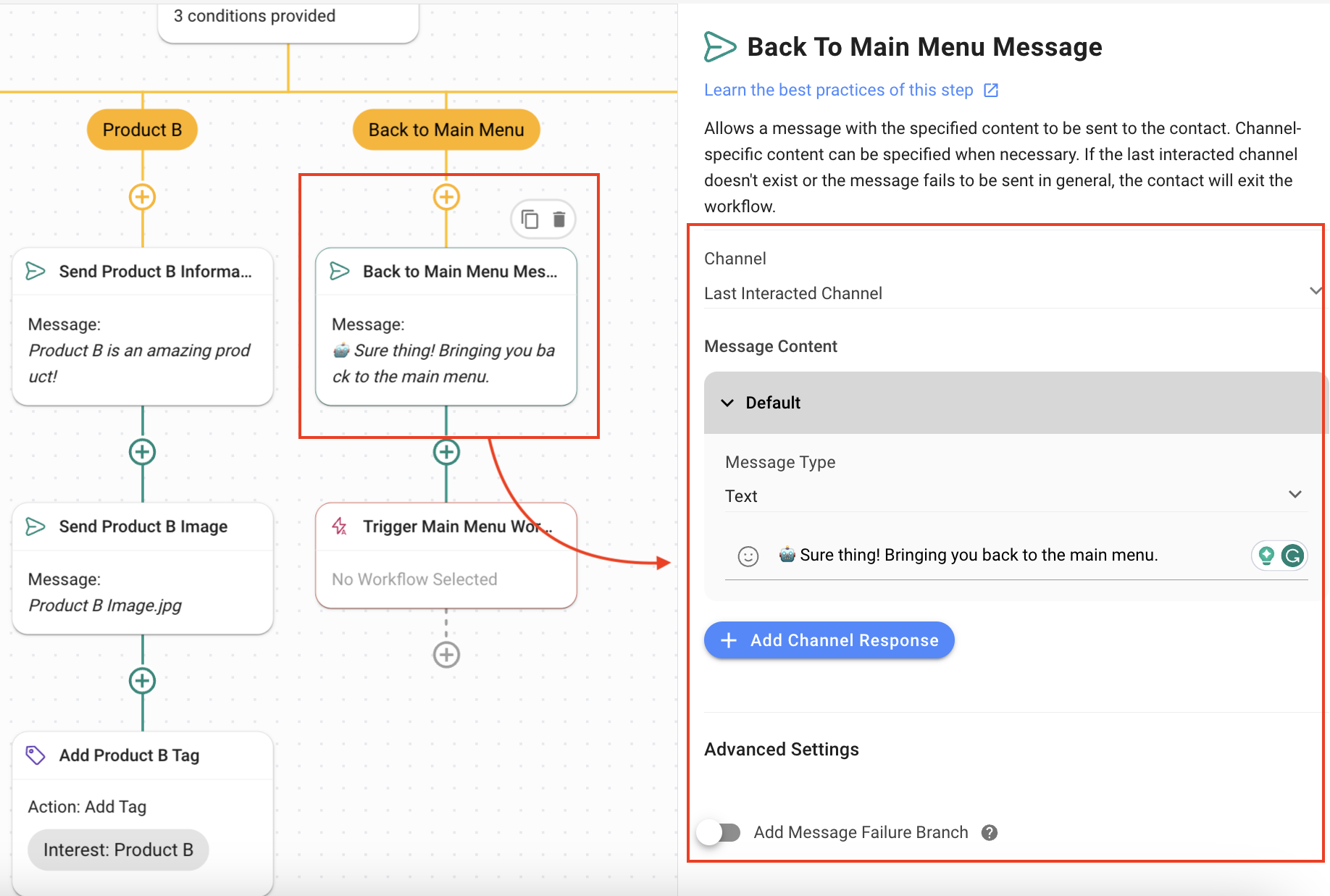
Kích hoạt quy trình làm việc của Menu chính: Bước này kích hoạt quy trình làm việc của Menu trò chuyện đa cấp : Menu chính hiển thị cho Danh bạ các tùy chọn của menu chính.
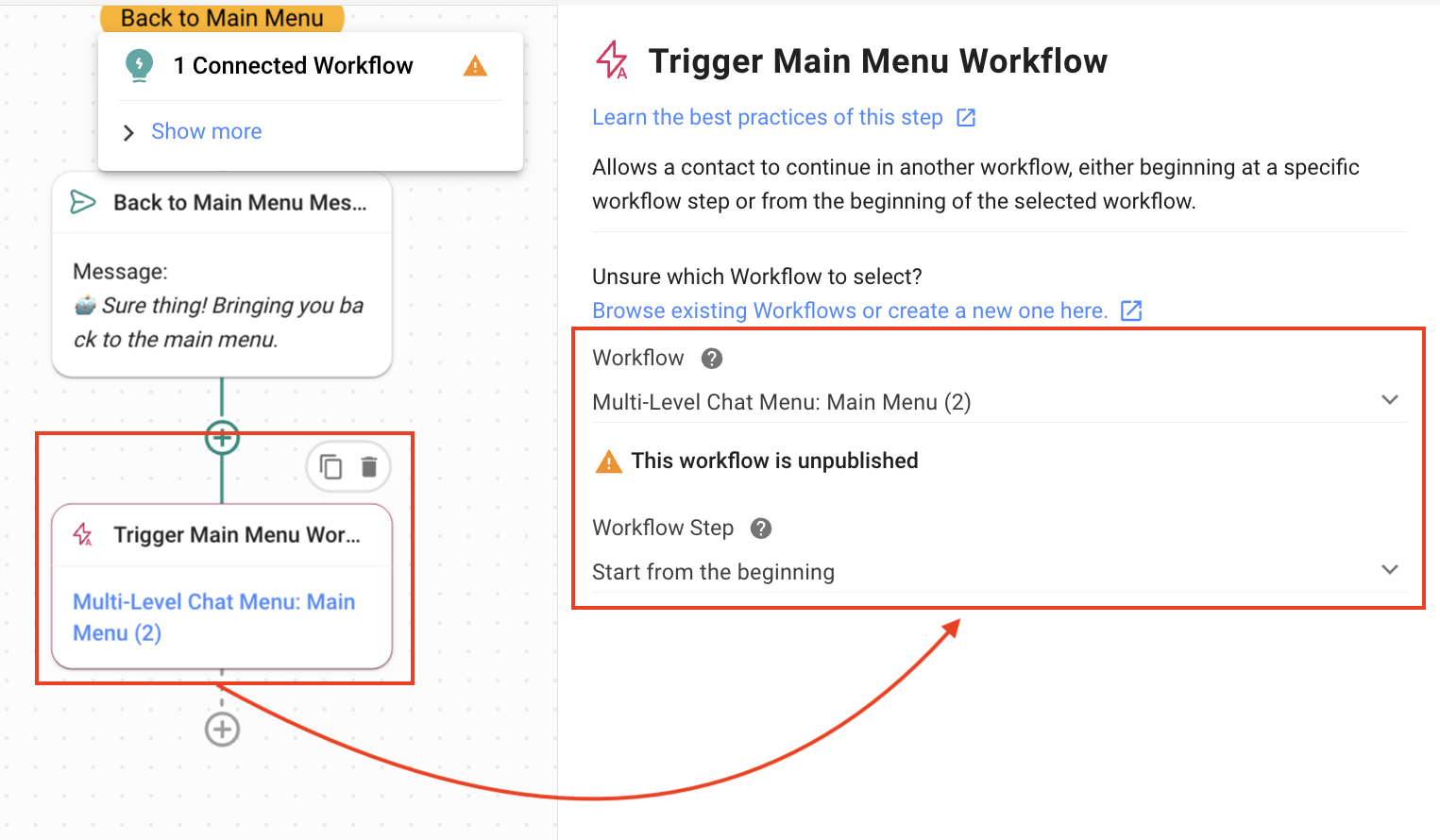
Bạn đã tạo Menu chính và Menu phụ mở rộng cho các Liên hệ đến để cho phép họ tự khám phá dòng sản phẩm của bạn, cung cấp cho họ thông tin sản phẩm, gắn thẻ sở thích của họ trên nền tảng và truy cập nhóm Bán hàng khi cần.
Bài viết liên quan 👩💻